聯想拯救者14-isk筆記本使用u盤如何安裝win7系統?安裝win7系統的步驟分享
聯想拯救者14-isk筆記本是一款擁有著2015年11月份上市的娛樂影音筆記本電腦,這款電腦搭載了英特爾第六代酷睿i5處理器以及發燒級獨立顯卡,能夠讓用戶們有著不錯的游戲體驗,那么聯想拯救者14-isk筆記本怎么使用大白菜u盤呢?今天為大家帶來聯想拯救者14-isk筆記本使用大白菜u盤安裝系統的操作步驟。

安裝方法:
1、首先將u盤制作成u盤啟動盤,接著前往相關網站下載win7系統存到u盤啟動盤,重啟電腦等待出現開機畫面按下啟動快捷鍵,選擇u盤啟動進入到,選取“【02】大白菜win8 pe標 準 版(新機器)”選項,按下回車鍵確認,如下圖所示:

2、在中選擇win7鏡像放在c盤中,點擊確定,如下圖所示:
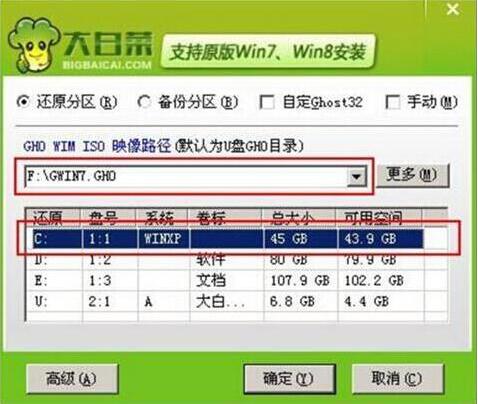
3、此時在彈出的提示窗口直接點擊“確定”按鈕,如下圖所示:
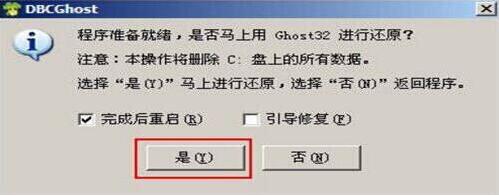
4、隨后安裝工具開始工作,我們需要耐心等待幾分鐘, 如下圖所示:
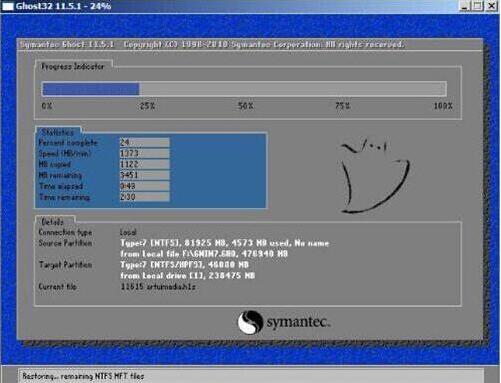
5、完成后,彈跳出的提示框會提示是否立即重啟,這個時候我們直接點擊立即重啟就即可。

6、此時就可以拔除u盤了,重啟系統開始進行安裝,我們無需進行操作,等待安裝完成即可。
聯想相關攻略推薦:
聯想ideapad720S筆記本如何安裝win7系統 安裝win7系統教程分享
聯想miix630筆記本使用大白菜u盤怎么安裝win8系統?安裝win8系統方法說明
聯想拯救者r720筆記本U盤如何安裝win10系統?安裝win10系統方法說明

聯想拯救者14-isk筆記本使用大白菜u盤的操作方法就為小伙伴們詳細分享到這邊了,如果用戶們不知道電腦怎么使用大白菜u盤安裝系統,可以參考上述方法步驟進行安裝哦,希望本篇教程能夠幫到大家,更多精彩教程請關注好吧啦網中文網。
相關文章:
1. UOS應用商店不能用怎么辦? uos系統應用商店不能使用的解決辦法2. FreeBSD如何添加硬盤?FreeBSD添加硬盤的方法3. 如何雙啟動Win11和Linux系統?Win11 和 Linux雙系統安裝教程4. ThinkPad X13如何用U盤重裝系統?ThinkPad X13使用U盤重裝系統方法5. Thinkpad e580筆記本怎么繞過TPM2.0安裝Win11系統?6. UOS文檔查看器怎么添加書簽? UOS添加書簽的三種方法7. uos如何安裝微信? uos系統微信的安裝教程8. Windows Modules Installer Worker是什么進程?硬盤占用100%的原因分析9. UOS系統怎么滾動截圖? UOS滾動截圖的使用方法10. UOS系統怎么更新? UOS更新系統的圖文教程

 網公網安備
網公網安備